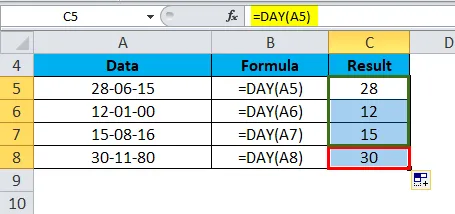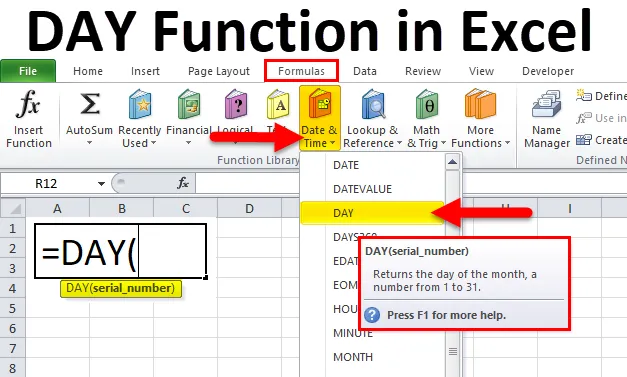
ДЕН в Excel (Съдържание)
- ДЕН в Excel
- DAY Formula в Excel
- Как да използвате функция DAY в Excel?
ДЕН в Excel
В ресторантския бизнес, ако искаме да видим кой ден от седмицата е бил добър печеливш ден за бизнеса или искаме да разберем дали има тенденция. Или за Унисекс салон, искате да видите кой ден от месеца, когато влизат повечето клиенти.
Този вид финансов анализ може да се направи лесно с помощта на DAY функция, тъй като връща деня на датата.
Какво е DAY функция?
Забравяйки деня от месец като число между 1 до 31 от дадена дата, използваме DAY функция.
Функцията DAY е вградена функция в excel и се намира в категорията функция Date / Time. Функцията DAY се използва за извличане на ден от число в дата в клетка.
DAY Formula в Excel
Формулата за функцията DAY е следната:
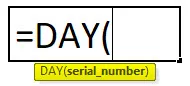
Където
Формулата DAY приема следните параметри и аргументи:
- Date_value / serial_number - Валидна дата на excel с формата на серийния номер за връщане на деня от месеца.
DAY функцията попада в категория функция Date / Time и е вградена функция в excel. Тази функция се намира в раздела „Формули“. Моля, следвайте стъпките по-долу:
- Кликнете върху раздела Формули.
- Изберете опция Дата / Час според изображението по-долу:
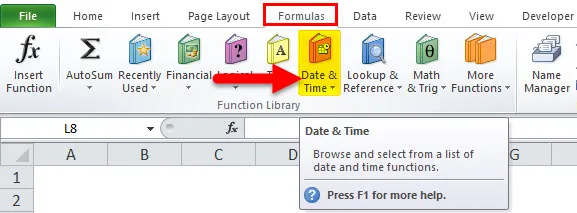
- Изберете функцията DAY от падащия списък, както е показано по-долу на екрана.
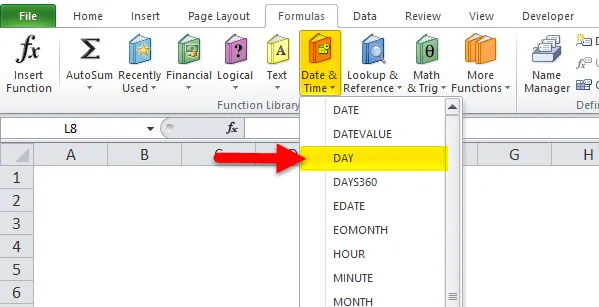
Как да използвате функция DAY в Excel?
Тази функция DAY е много проста и лесна за използване. Нека сега да видим как да използваме функцията DAY в Excel с помощта на някои примери.
Можете да изтеглите този шаблон на DAY Function Excel тук - DAY Function Excel шаблонПример №1
По-долу сме посочили дати:
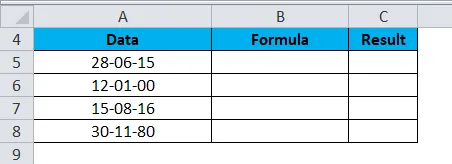
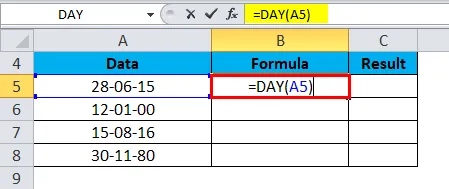
Обяснение:
- Ние предоставяме датата като аргументи като препратки към клетки, съдържащи дати (в горния пример клетка A5).
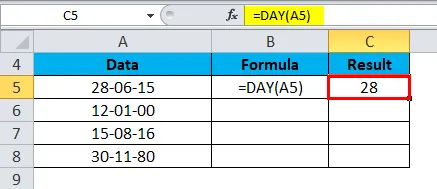
Сега плъзнете и пуснете формулата за ret данните и резултатът е показан по-долу:
Пример №2
Да предположим, че по-долу са дадени дати и трябва да добавим определен брой години към датите. В тези условия функцията DAY е много полезна.
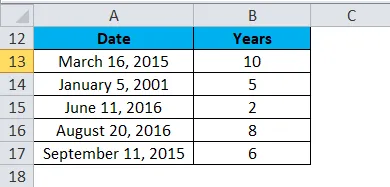
За резултат ще използваме формулата по-долу:
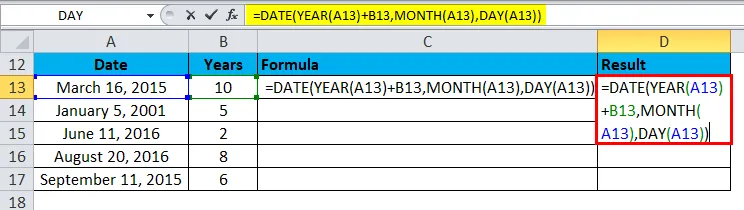
Резултатът ще бъде даден по-долу:
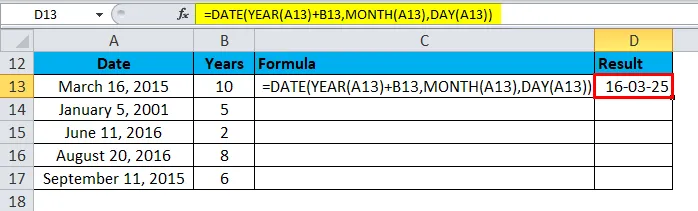
Плъзнете и пуснете тази формула за следните стойности и резултатът са:
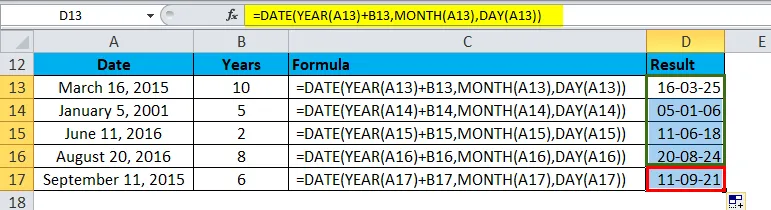
Обяснение:
- В горната формула функциите ГОДИНА, МЕСЕЦ и ДЕН извличат по-долу компонентите от данни:
За клетка A13,
= Година 2015
= Месец 3 (март)
= Дата 16 -та
Пример №3
Да предположим, че трябва да разберем първия ден от месеца на датата. За това ще използваме DAY функция.
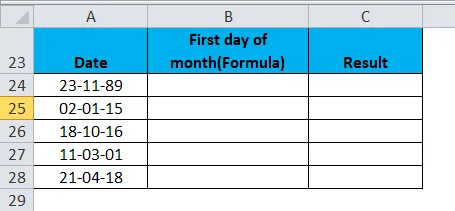
За това ще използваме формулата по-долу:
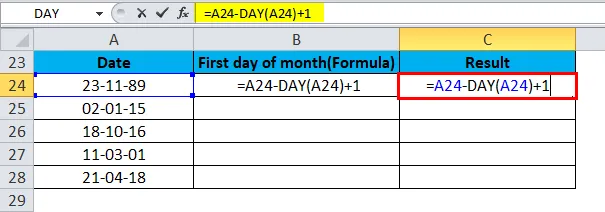
Резултатът ще бъде даден по-долу:
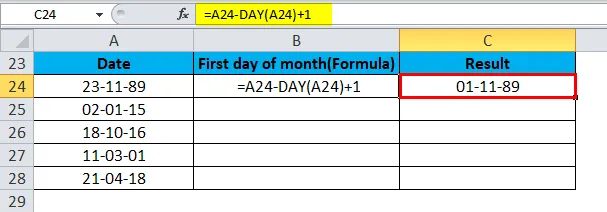
Плъзнете и пуснете тази формула за останалите стойности и резултатът е показан по-долу:
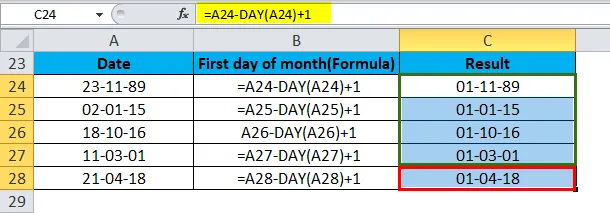
Обяснение:
- Функцията DAY връща стойността на деня за дата тук. За клетка A24, дневната стойност за датата 23.11.1989 е 23.
- Excel съхранява датите като сериен номер. Така че, можем да извадим 23 и след това да добавим 1, за да получим стойността на датата за 11.01.1989.
Пример №4
Можем да изчислим броя дни в месец за дадена дата с помощта на DAY функция.
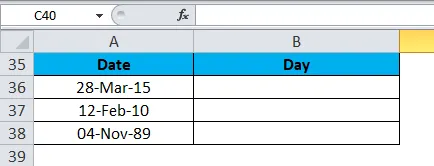
Ще използваме формулата по-долу за това:
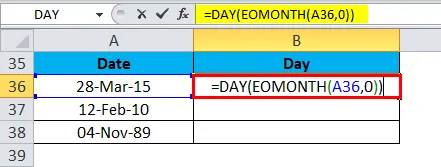
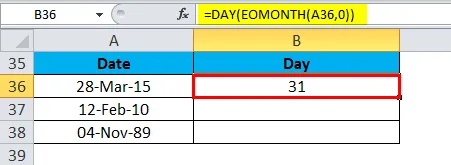
Плъзнете и пуснете тази формула за останалите стойности и резултатът е показан по-долу:
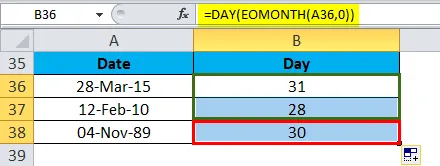
Неща, които трябва да запомните за функцията DAY в Excel
- Аргументът за дата трябва да е валидна дата в Excel.
- Докато използвате функцията DAY, тя може да даде резултата да изглежда като дата „01/01/1900“ вместо цяло число.
- За коригиране на това изберете опцията Общо форматиране в excel. От падащото меню за формати изберете групата „Номер“ в раздела Начало в отличен план.
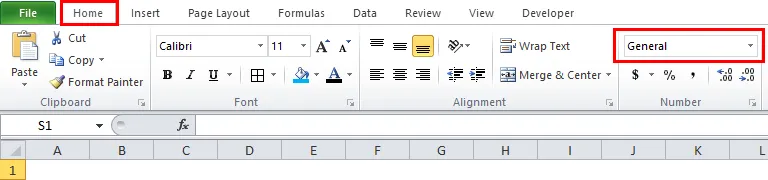
В изображението по-долу изберете опцията Число под Обща опция.
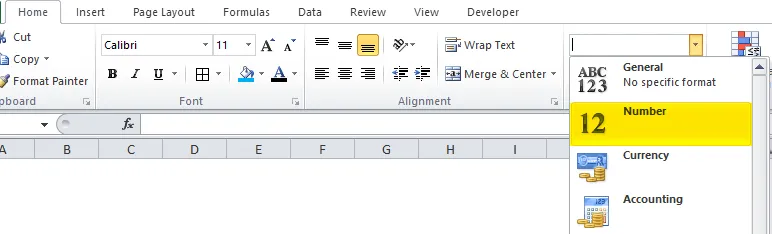
Препоръчителни статии
Това е ръководство за DAY в Excel. Тук обсъждаме формулата DAY в Excel и как да използваме функцията DAY в Excel, заедно с пример excel и шаблони за excel за сваляне. Можете също да разгледате тези полезни функции в excel -
- MID функция в Excel
- Как да използвам Excel LEFT функция?
- Функция SUMIF в Excel в Excel
- Функция NPV в Excel - Microsoft Excel